用CDR简单绘制矢量图或位图环绕效果
摘要:今天的教程教你用用CDR简单绘制矢量图或位图环绕效果方法,教程比较基础,高手请飘过。喜欢的朋友可以学习一下!画一个你想围绕路径走的图形,这里...
今天的教程教你用用CDR简单绘制矢量图或位图环绕效果方法,教程比较基础,高手请飘过。喜欢的朋友可以学习一下!
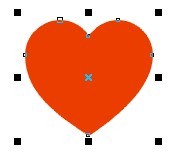
画一个你想围绕路径走的图形,这里我画了一个心形
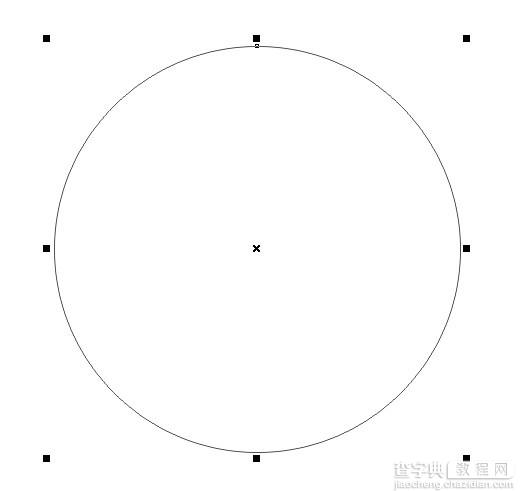
然后画一个路径,我画了一个圆,大家可以画一个心形,这样更好看。。。
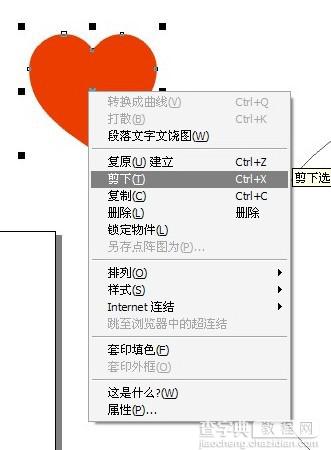
画好后选中物件(心形)点剪下,也就是:剪切
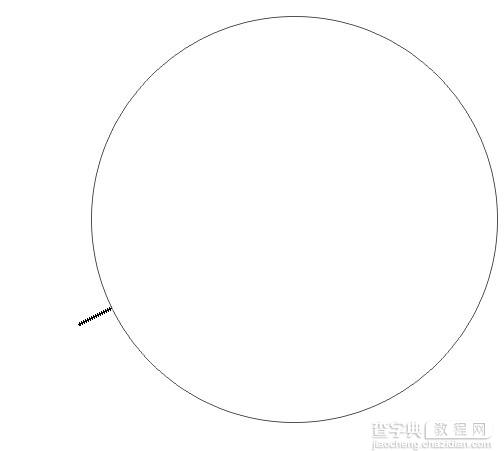
然后选文字工具,调好文字大小,然后按下粘贴……
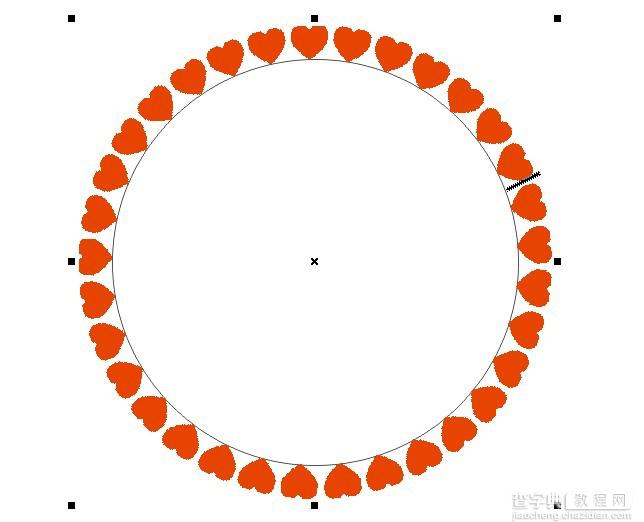
然后一直按 Ctrl + V一直复制。。。直到把路径填满。。。
然后就大功告成了。。。
如果想让它变成矢量的就保存成CMX格式的,然后关闭再打开就可以随便改变颜色和大小的属性了。。。
怎么样?是不是很简单呢?
【用CDR简单绘制矢量图或位图环绕效果】相关文章:
上一篇:
CDR打开后对象属性框空白怎么办?
